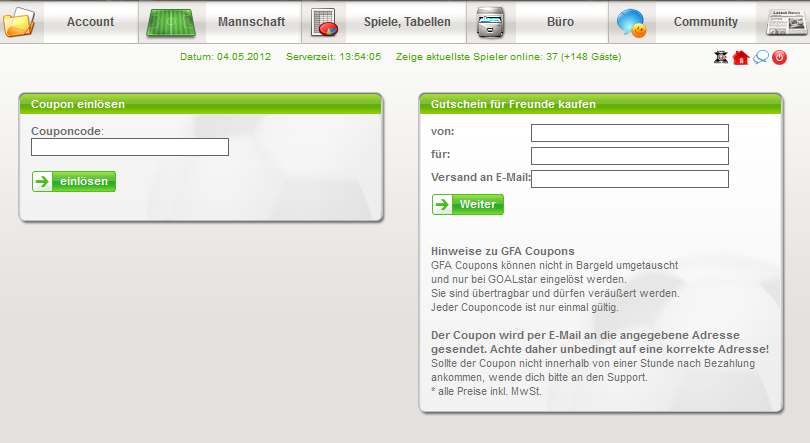Gutscheine
| Zeile 1: | Zeile 1: | ||
[[Datei:Spielgutscheine.jpg|thumb|220px|right|Spielgutscheine erstellen]] | [[Datei:Spielgutscheine.jpg|thumb|220px|right|Spielgutscheine erstellen]] | ||
| − | Über den Menupunkt '''Community -> Coupons''' können Spieler Gutscheine kaufen, die an andere | + | Über den Menupunkt '''Community -> Coupons''' können Spieler Gutscheine kaufen, die an andere<br /> |
| − | Clankollegen verschenkt werden können.<br /><br /> | + | Mitspieler oder Clankollegen verschenkt werden können.<br /><br /> |
'''Gutscheinkauf''' <br /><br /> | '''Gutscheinkauf''' <br /><br /> | ||
| − | Im Feld "von" wird der Käufer/ Schenker des Gutscheins eingetragen. Der Gutschein wird dann | + | Im Feld "von" wird der Käufer/ Schenker des Gutscheins eingetragen. Der '''Gutschein''' wird dann<br /> |
| − | personalisiert. Im Feld "an" kann der Beschenkte mit Namen angesprochen werden | + | mit diesem Namen personalisiert. Im Feld "an" kann der Beschenkte mit Namen angesprochen werden<br /> |
| − | eingetragen werden. Im Feld "Empfänger" wird die E-Mail-Adresse des Empfängers eingetragen. Man kann den Gutschein | + | oder eine allgemeine Info eingetragen werden. Im Feld "Empfänger" wird die E-Mail-Adresse des<br /> |
| − | direkt an den Empfänger versenden oder sich selbst.<br /><br /> | + | Empfängers eingetragen. Man kann den Gutschein direkt an den Empfänger versenden oder sich selbst.<br /><br /> |
| − | Nachdem die | + | |
| − | (Credits oder Premium-Monate). Nachdem der Gutschein gekauft wurde, wird er vom System per PDF an die angegebene E-Mail geschickt. | + | Nachdem die Angaben gemacht wurden klickt man auf "weiter" und wählt im Kaufen-Menu den gewünschten<br /> |
| + | Gutscheinwert (Credits oder Premium-Monate). Nachdem der Gutschein gekauft wurde, wird er vom System<br /> | ||
| + | automatisch per PDF an die angegebene E-Mail geschickt. Thats it! ; )<br /><br /> | ||
| − | + | '''Gutschein einlösen''' <br /><br /> | |
| − | + | ||
| − | + | ||
| − | + | ||
| − | + | ||
| − | + | ||
| − | + | ||
| − | + | ||
| − | + | ||
| − | + | ||
| − | + | ||
| − | + | ||
| − | + | ||
| − | + | ||
| − | + | ||
| − | + | ||
| − | + | ||
| − | + | ||
| − | + | ||
Version vom 4. Mai 2012, 12:23 Uhr
Über den Menupunkt Community -> Coupons können Spieler Gutscheine kaufen, die an andere
Mitspieler oder Clankollegen verschenkt werden können.
Gutscheinkauf
Im Feld "von" wird der Käufer/ Schenker des Gutscheins eingetragen. Der Gutschein wird dann
mit diesem Namen personalisiert. Im Feld "an" kann der Beschenkte mit Namen angesprochen werden
oder eine allgemeine Info eingetragen werden. Im Feld "Empfänger" wird die E-Mail-Adresse des
Empfängers eingetragen. Man kann den Gutschein direkt an den Empfänger versenden oder sich selbst.
Nachdem die Angaben gemacht wurden klickt man auf "weiter" und wählt im Kaufen-Menu den gewünschten
Gutscheinwert (Credits oder Premium-Monate). Nachdem der Gutschein gekauft wurde, wird er vom System
automatisch per PDF an die angegebene E-Mail geschickt. Thats it! ; )
Gutschein einlösen